Неке од е-порука које заврше у вашем пријемном сандучету Иахоо Маил-а могу да садрже слике за праћење, мали, али инвазиван начин да пошиљалац е-поште зна да ли сте је отворили и ако јесте, када. Слике такође могу да упозоре пошиљаоца ако сте проследили е-пошту. За многе људе ово је огромна инвазија на приватност.
Ако вам је непријатно да пошиљалац е-поште зна да ли сте и када отворили његову е-пошту и шта сте урадили са њом, овај чланак је за вас. Разговараћемо о томе шта је слика за праћење и шта можете да урадите да је блокирате у Иахоо Маил-у.
Шта је слика за праћење?
Слика за праћење је генијалан начин да упозорите пошиљаоца е-поште када је прималац е-поште отвори. Обично се назива пиксел за праћење, то је мали део кода који је уграђен у провидну слику од једног пиксела унутар е-поште. Нећете имати појма да ли се пиксели за праћење налазе у е-поруци, што их чини тако скривеним.
аирподс који се играју само у једно уво
Када отворите е-пошту, пиксел за праћење се активира и шаље информације назад пошиљаоцу. Може да пријави када је е-порука отворена и у које време. Неки такође могу да открију вашу локацију и тип уређаја на ком сте отворили имејл. Пиксели за праћење функционишу слично колачићима и дају информације о вашим радњама, а да ви тога нисте свесни, јер се сва радња одвија у позадини без икаквих назнака шта ради.
Како блокирати слике за праћење у Иахоо Маил-у на ПЦ-у или Мац-у
Пошто праћење слика функционише без вашег знања, немогуће је знати да ли их имејл садржи или не. Они преносе много информација, од којих неке не желите да непозната особа или компанија зна. Срећом, можете да промените подешавања Иахоо Маил-а и спречите њихово активирање. Да бисте сазнали како да то урадите са својим Иахоо Маил налогом, пратите упутства у наставку:
- Пријавите се на свој Иахоо Маил рачун.
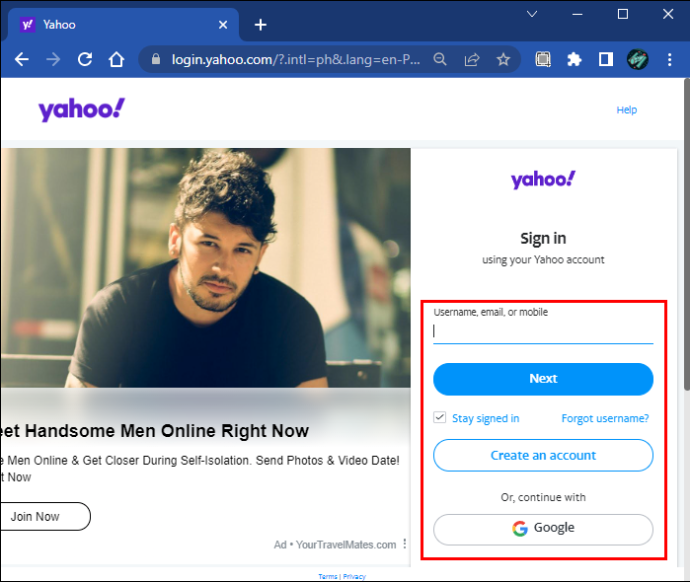
- Кликните на икону „Цог“ да бисте отворили подешавања поште.
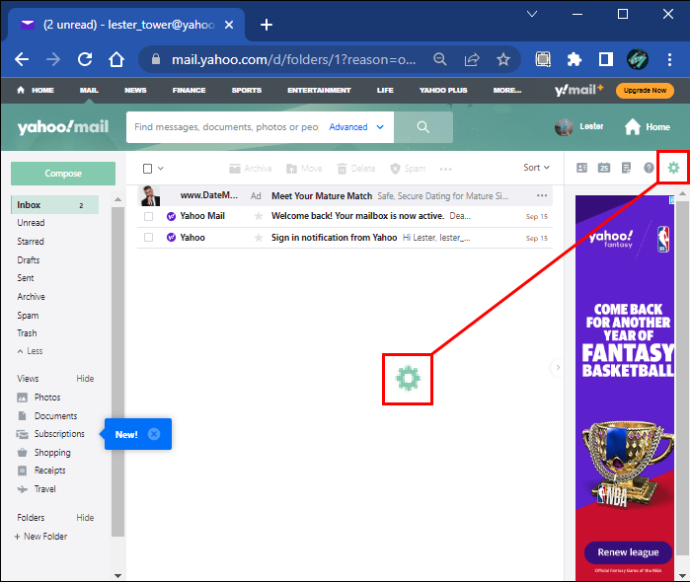
- Изаберите „Још подешавања“.
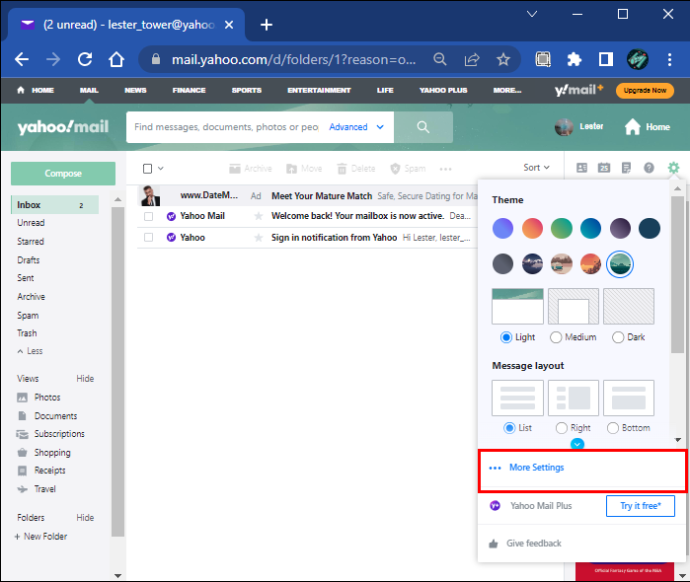
- Кликните на „Приказ е-поште“.
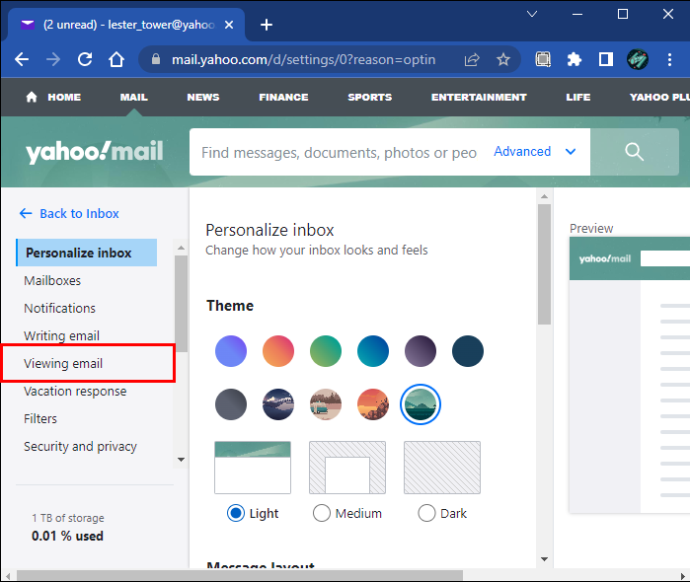
- У одељку „Прикажи слике у порукама“ изаберите „Питај пре приказивања спољних слика“.
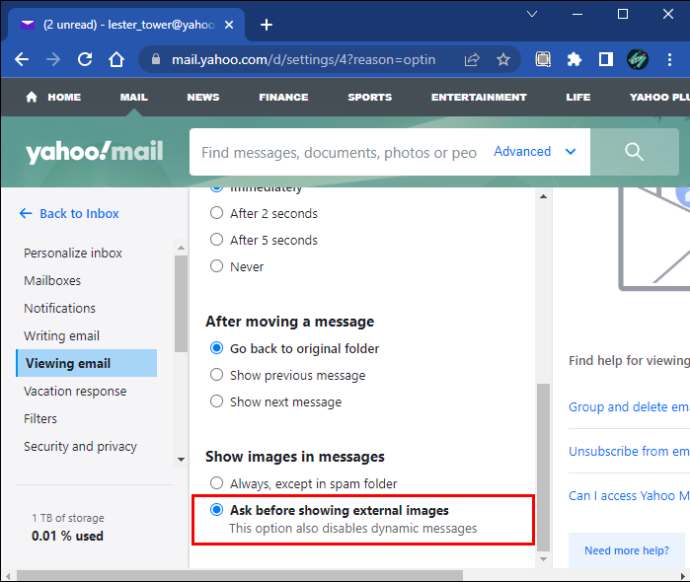
Да бисте заштитили своју приватност од праћења слика у Иахоо имејловима, најбоља ствар коју можете да урадите је да направите ову мању измену ваших подешавања. Када примате е-поруке од поузданих пријатеља и породице, можете да изаберете да дозволите приказивање слика. За друге, можете одлучити да ли ћете им дозволити или не.
Виндовс 10 дељење датотека
Друге методе блокирања слика за праћење
Промена подешавања е-поште која вам даје опцију да блокирате спољне слике није једини начин да избегнете покретање пиксела за праћење. Доступна су проширења која вам дају још већу контролу. Овде ћемо разговарати о неколико најпопуларнијих.
Угли Емаил
Један од популарнијих блокатора слика за праћење је Угли Емаил проширење. Након преузимања, проширење ће вас упозорити на то које поруке е-поште у вашем пријемном сандучету садрже пикселе за праћење. Са ружном е-поштом, е-поруке са трагачима ће имати икону очне јабучице поред себе која означава поруке са сликама за праћење. Имаћете избор да их онемогућите приликом отварања. Програмер овог проширења не прати ниједну од ваших информација и сви подаци Ружне е-поште се чувају на вашем рачунару локално. Отвореног је кода, тако да сте слободни да уносите прилагођавања и промене.
Фен
Тхе Фен проширење претраживача ће блокирати различите слике за праћење. Баш као и Угли Емаил, Троцкер ради локално на вашем рачунару и чува све податке на вашем уређају. Његови програмери не прикупљају и не прате никакве информације од вас. Једном инсталиран, надгледаће све ваше долазне е-поруке и открити све пикселе за праћење који се налазе унутар е-порука. Моћи ћете безбедно да отворите своје имејлове без страха да ћете покренути трагач. Лепа карактеристика је то што ће вам показати где се у телу е-поште налазе пиксели за праћење тако што ће приказати његов лого у том подручју.
ПикелБлоцк
Још једно корисно проширење које се користи за лоцирање пиксела за праћење је ПикелБлоцк . Слично осталима поменутим у овом чланку, упозориће вас на потенцијалне трагаче постављањем иконе црвених очију поред порука е-поште у пријемном сандучету које користе трагаче. Када отворите једну од ових е-порука, проширење ће блокирати све покушаје преношења информација назад пошиљаоцу.
Лако је избегавати блокаде праћења
Праћење пиксела уграђених у имејлове невиног изгледа постао је уобичајен начин да компаније и појединци знају где и када сте отворили е-пошту од њих. Многи људи сматрају да је ово задирање у приватност. Али брзом и једноставном променом подешавања Иахоо Маил-а можете да елиминишете овај проблем тако што ћете изабрати које поруке е-поште ћете дозволити да се приказују спољне слике. Доступна су и проширења претраживача која вам такође могу помоћи да блокирате слике за праћење.
Да ли сте желели да блокирате праћење слика у својој Иахоо Маил-и? Да ли вам је овај чланак помогао у томе? Обавестите нас у одељку за коментаре испод.
коју врсту овна користи мој лаптоп









